- Del 1. Sådan sikkerhedskopieres og gendannes kalender på Android-telefon via Google-konto
- Del 2. Sådan sikkerhedskopieres og gendannes data på Android-telefon med FoneLab Android-datasikkerhedskopiering og -gendannelse
- Del 3. Ofte stillede spørgsmål om sikkerhedskopiering og gendannelse af data på Android-telefon
Topmetoder til, hvordan man sikkerhedskopierer og gendanne kalender på Android-telefon
 Opdateret af Boey Wong / 11. oktober 2022 11:30
Opdateret af Boey Wong / 11. oktober 2022 11:30Tænker du på, hvordan du overfører kalender fra Android til Android? Gennem årene har vi gemt vigtige datoer, påmindelser og noter på vores Android-telefoner. Du har sikkert gemt planer, fødselsdage og mærkedage som tiden gik, så selvom du skifter telefon, vil du gerne tage dem med dig. Mere så, du vil gemme en sikkerhedskopi for at undgå at miste dem i uheldige tider.
Når din telefon står over for nogle problemer, såsom at sidde fast på en bestemt skærm, den bliver ved med at genstarte, den er gået i stykker eller mere, er der en mulighed for, at du muligvis skal nulstille den. I betragtning af, at en fabriksnulstilling løser flere Android-telefonproblemer. Dette medfører dog, at dine data bliver slettet, inklusive din kalender. Derfor er den effektive måde at undgå, at det sker på, at sikkerhedskopiere kalenderen så tidligt som nu.
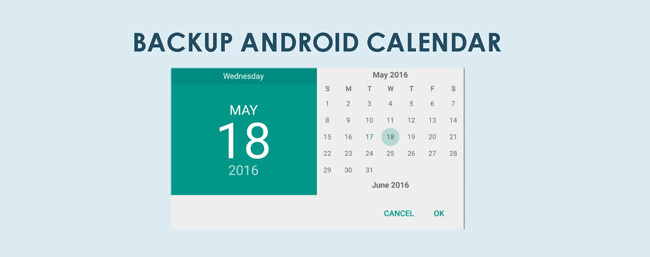
Heldigvis fandt vi de førsteklasses værktøjer og metoder til at sikkerhedskopiere og gendanne din Android-kalender. Derudover leverede vi også trinene til at guide dig med backup-processen. Læs venligst delene nedenfor for at undgå at miste din kalenders data.

Guide liste
- Del 1. Sådan sikkerhedskopieres og gendannes kalender på Android-telefon via Google-konto
- Del 2. Sådan sikkerhedskopieres og gendannes data på Android-telefon med FoneLab Android-datasikkerhedskopiering og -gendannelse
- Del 3. Ofte stillede spørgsmål om sikkerhedskopiering og gendannelse af data på Android-telefon
Sikkerhedskopier og gendann Android-data til din computer nemt.
- Sikkerhedskopier og gendann Android-data til din computer nemt.
- Se data i detaljer, før du gendanner data fra sikkerhedskopier.
- Sikkerhedskopier og gendan Android-telefon- og SD-kortdata Selectively.
Del 1. Sådan sikkerhedskopieres og gendannes kalender på Android-telefon via Google-konto
Du kan sikkerhedskopiere din kalender og gendanne den ved hjælp af din Google-konto. Synkronisering af din Android-telefon med din konto vil automatisk sikkerhedskopiere kalenderen, mediefilerne, dokumenterne og mere. Denne metode vil dog kun synkronisere dine data. Hvis du ved et uheld sletter noget i din kalender, mens internettet er tændt, vil det også blive slettet fra Google-kontoen.
Følg instruktionerne nedenfor for at sikkerhedskopiere og gendanne Google Kalender via Google-konto:
Trin 1Start Indstillinger på din Android-telefon. Find Backup & Reset mulighed, og tryk derefter på den.
Trin 2Aktiver Sikkerhedskopier mine data fanen på sikkerhedskopieringsmulighederne. Tryk på under den Backup-konto for at logge på din Google-konto.
Trin 3Når du har konfigureret din backupkonto, skal du skifte til Kalender mulighed for at sikkerhedskopiere det automatisk.
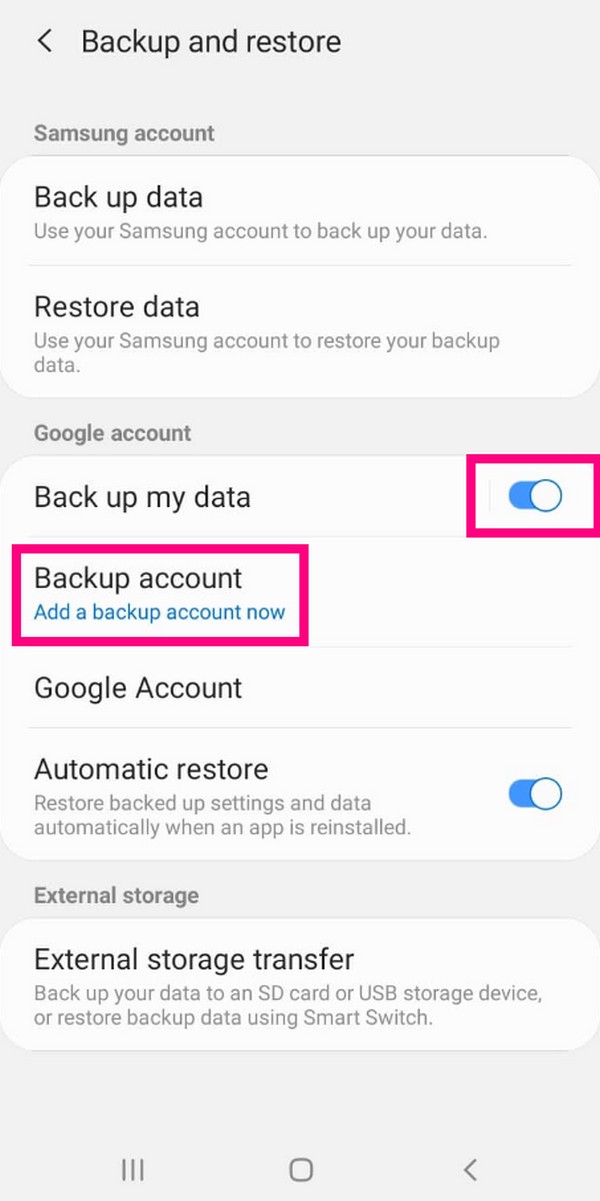
Når du er færdig med instruktionerne ovenfor, vil dine kalenderdata blive synkroniseret med din Google-konto. Så selvom du mister din telefon, går i stykker eller støder på et systemproblem, vil din kalender være sikker, så længe du har din Google-konto. Du kan gendanne dem på en nykøbt eller nulstillet enhed når som helst ved at logge på din konto.
Del 2. Sådan sikkerhedskopieres og gendannes data på Android-telefon med FoneLab Android-datasikkerhedskopiering og -gendannelse
Prøv at bruge FoneLab Android Data Backup & Gendan software til en mere sikker backup- og gendannelsesprocedure. Dette program kan gemme en kopi af dine kalenderdata på din computer med nogle få nemme trin. Udover kalenderen kan den også sikkerhedskopiere beskeder, kontakter, opkaldslogger, billeder og mere af din Android-telefons data. Den er tilgængelig på Mac og Windows. Derudover er både backup- og gendannelsesprocesserne nemme at betjene på grund af softwarens brugervenlige grænseflade.
Sikkerhedskopier og gendann Android-data til din computer nemt.
- Sikkerhedskopier og gendann Android-data til din computer nemt.
- Se data i detaljer, før du gendanner data fra sikkerhedskopier.
- Sikkerhedskopier og gendan Android-telefon- og SD-kortdata Selectively.
Følg nedenstående trin for at sikkerhedskopiere din kalender via FoneLab Android Data Backup & Restore:
Trin 1Download FoneLab Android Data Backup & Restore-softwaren på dets officielle websted. Når du klikker på filen efter download, vil computeren spørge, om du tillader softwaren at foretage ændringer på din enhed. Tillad den at starte installationen. Vent på, at processen er færdig, og start derefter at køre programmet på din computer.
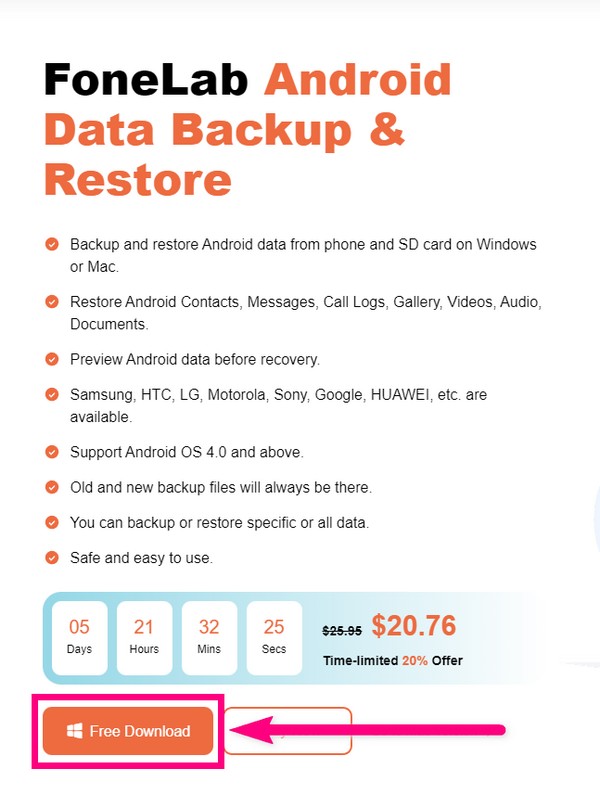
Trin 2Hovedgrænsefladen til FoneLab Android Data Backup & Restore vil byde dig velkommen med dens utrolige funktioner. Android Data Recovery, som sikkert gendanner filer. The Broken Android Data Extraction, som reparerer og udtrækker data fra en defekt telefon, og Android Data Backup & Gendan, hvilket er hvad du har brug for i dette tilfælde.
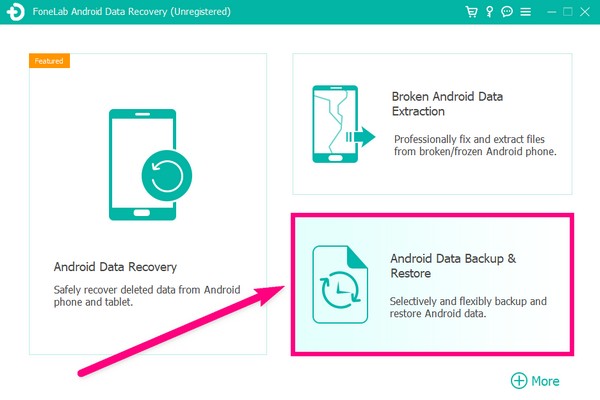
Trin 3Fra de fire funktioner på den følgende grænseflade skal du vælge Device Data Backup funktion. Det vil lade dig vælge, hvad du vil sikkerhedskopiere selektivt.
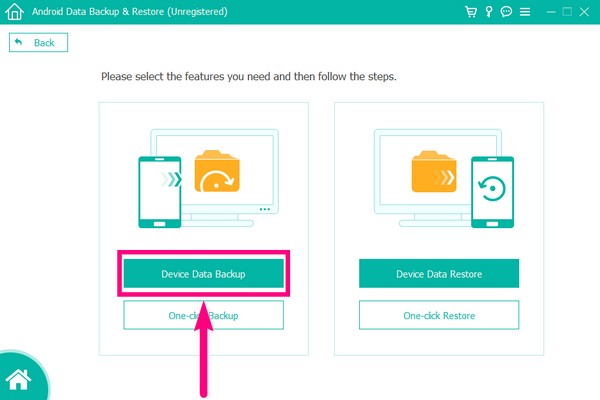
Trin 4Forbind din Android-telefon med en USB-ledning til computeren. Der vil være nødvendige instruktioner for at aktivere USB-fejlretning. Følg dem omhyggeligt for at tilslutte dine enheder. Hvis du støder på problemer med at oprette forbindelse, skal du gå til indstillingen Få mere hjælp. Programmet vil give dig flere instruktioner til at hjælpe med at få adgang til dine enhedsdata.
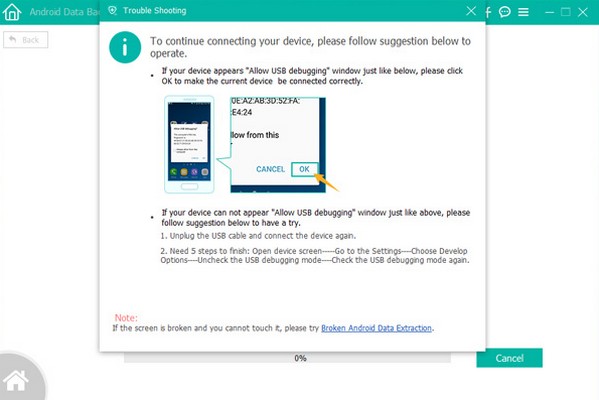
Trin 5Når programmet har fuldført enhedsscanningen, vises de understøttede filtyper. Derfra skal du vælge Kalender mulighed, og klik derefter på Start. Til sidst skal du vælge din backup-mappe og klikke OK. Derefter begynder programmet at gemme dine kalenderdata på computeren. Afbryd ikke forbindelsen for at undgå at afbryde processen.
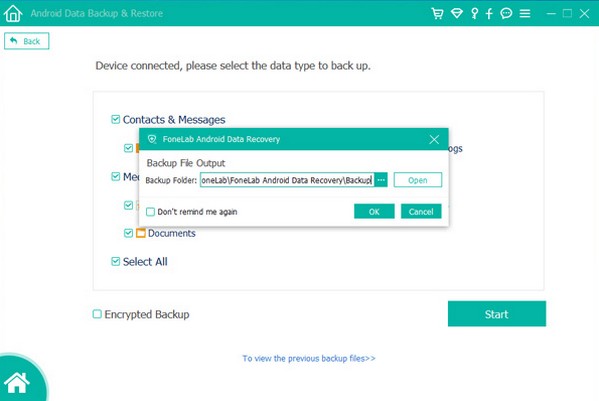
Overhold nedenstående trin for at gendanne Google-kalender via FoneLab Android Data Backup & Restore:
Trin 1Da du allerede har installeret værktøjet, skal du gå tilbage til FoneLab Android Data Backup & Gendan hovedgrænseflade for at starte restaureringsprocessen. Klik på Android Data Backup & Gendan igen, og denne gang skal du vælge Enhedsdata gendannelse.
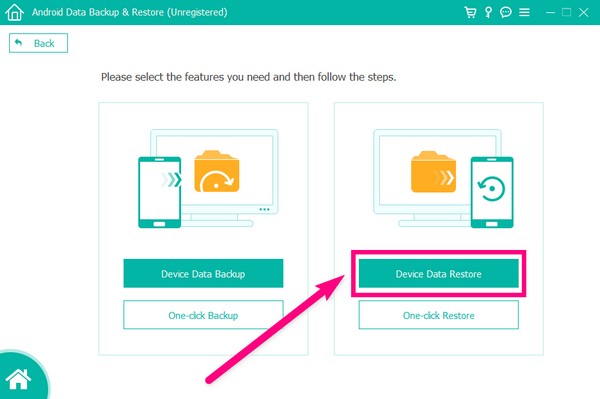
Trin 2Du vil se en tabel over dine backupdata på den følgende side. Derfra skal du vælge den sikkerhedskopifil, du vil gendanne, som i dette tilfælde er Kalender. Klik derefter på Starten knappen under tabellen. Du kan også klikke på fanen Vælg nederst til højre, hvis den ønskede backupfil ikke er på listen.
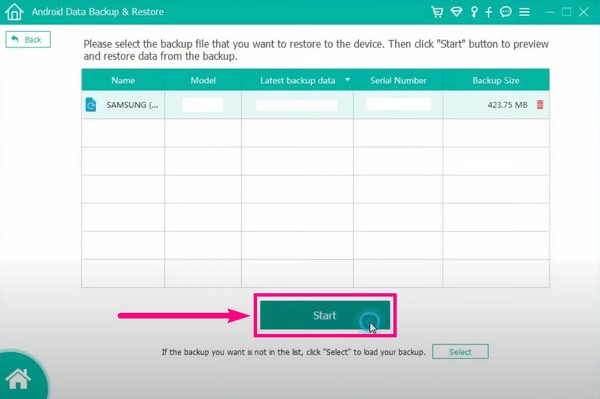
Trin 3Programmet vil indlæse dine sikkerhedskopifiler. Vælg filtypen i venstre kolonne i FoneLab Android Data Backup & Restore-grænsefladen. Filerne af den pågældende type vises. Vælg alt, hvad du vil gendanne, og når du er tilfreds, skal du klikke på Gendan knappen nederst til højre for at hente dine kalenderdata.
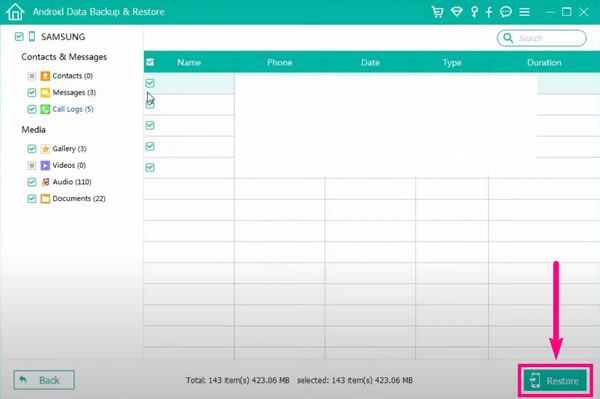
Sikkerhedskopier og gendann Android-data til din computer nemt.
- Sikkerhedskopier og gendann Android-data til din computer nemt.
- Se data i detaljer, før du gendanner data fra sikkerhedskopier.
- Sikkerhedskopier og gendan Android-telefon- og SD-kortdata Selectively.
Del 3. Ofte stillede spørgsmål om sikkerhedskopiering og gendannelse af data på Android-telefon
1. Vil noterne og påmindelserne blive inkluderet, når jeg sikkerhedskopierer og gendanner min kalender?
Ja. Noterne, påmindelserne, begivenhederne og mere vil blive inkluderet. Nogle værktøjer eller metoder inkluderer ikke alt, men du behøver kun det rigtige værktøj til bakke dem alle op. Ligesom FoneLab Android Data Backup & Gendan software. Den sikkerhedskopierer og gendanner alt, hvad den siger, den kan.
2. Kan jeg gendanne min kalender selv uden en sikkerhedskopi?
Ja du kan. Det er dog meget bedre at sikkerhedskopiere på forhånd for at være meget mere sikker. Men hvis du ikke gjorde det, skal du bare installere et professionelt gendannelsesværktøj for at sikre, at dine data vil blive gendannet sikkert. Antag nu, at du allerede har installeret værktøjet nævnt ovenfor. I så fald behøver du ikke finde anden software længere, fordi FoneLab Android Data Backup & Gendan har en Android data recovery funktion, der kan bringe dine slettede data tilbage.
3. Er FoneLab Android Data Backup & Restore sikker?
Ja, det er det absolut. Denne software kan slappe af dit sind, da den sikkerhedskopierer dine data sikkert. Det har også enkle trin, så det er meget nemt at bruge og forstå. Du kan gendanne dine data når som helst uden at bekymre dig om muligt tab.
Hvis du leder efter flere løsninger, værktøjer og metoder til at hjælpe dig med at håndtere din enhed, kan du besøge FoneLab-webstedet og nyde de utrolige tilbud.
Sikkerhedskopier og gendann Android-data til din computer nemt.
- Sikkerhedskopier og gendann Android-data til din computer nemt.
- Se data i detaljer, før du gendanner data fra sikkerhedskopier.
- Sikkerhedskopier og gendan Android-telefon- og SD-kortdata Selectively.
